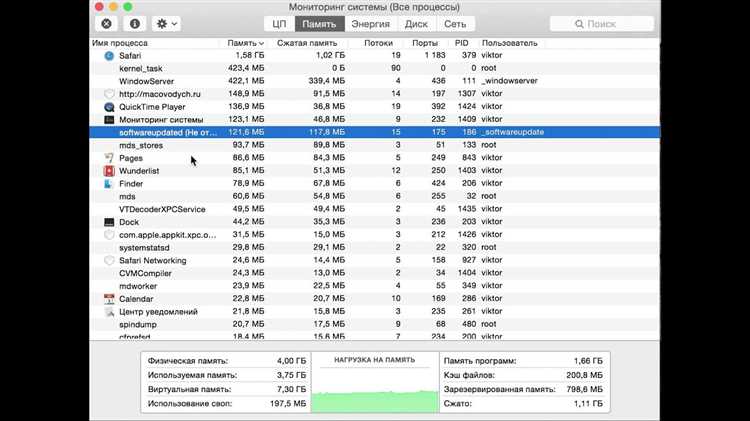
Если вы больше не хотите видеть App Store на экране Mac или хотите отключить автозапуск при старте системы, это можно сделать через несколько простых шагов. Учитывая, что macOS предоставляет разные способы управления приложениями, важно знать, как правильно настроить систему для повышения удобства и эффективности работы.
Выйти из App Store на Mac достаточно просто. Для этого откройте сам магазин, затем в верхней панели выберите меню App Store и в выпадающем списке кликните на Выйти. Важно понимать, что это не удаляет саму программу из системы, а только разрывает связь с вашей учетной записью Apple ID, что может быть полезно, если вы хотите использовать систему без привязки к аккаунту.
Отключение автозапуска также не займет много времени. Перейдите в Системные настройки и выберите раздел Пользователи и группы. Вкладка Элементы входа покажет вам список приложений, которые запускаются автоматически при старте macOS. Чтобы отключить автозапуск App Store или других приложений, просто выберите их и нажмите кнопку — ниже списка. Это предотвратит запуск магазина сразу после загрузки системы.
Эти настройки позволяют контролировать, какие приложения запускаются на вашем Mac, обеспечивая более быструю и личную работу системы без ненужных отвлечений.
Как выйти из аккаунта App Store на Mac вручную
Для выхода из аккаунта App Store на Mac нужно выполнить несколько простых шагов. Это важно, если вы хотите прекратить использование определённого Apple ID на устройстве или просто хотите перейти на другой аккаунт.
- Откройте App Store на вашем Mac.
- В верхнем меню выберите пункт Store и затем нажмите на Выйти (Sign Out).
Если этого не происходит, попробуйте следующие действия:
- Перейдите в Системные настройки на вашем Mac.
- Выберите раздел Apple ID.
- В верхней части окна нажмите на Обзор, затем прокрутите вниз до кнопки Выйти.
- Подтвердите выход, следуя инструкциям на экране.
После выполнения этих шагов ваш аккаунт будет отсоединён от App Store. Если нужно снова войти, просто используйте другой Apple ID или тот же аккаунт, введя его данные.
Этот процесс не затронет другие сервисы Apple, такие как iCloud или iMessage, если вы не решите выйти из них отдельно.
Настройка автозапуска для приложений на Mac
Для управления автозапуском приложений на Mac необходимо использовать встроенные настройки операционной системы. Чтобы отключить или настроить автозапуск для отдельных приложений, выполните следующие действия.
1. Перейдите в меню «Системные настройки», кликнув по иконке Apple в верхнем левом углу экрана и выбрав пункт «Системные настройки». Затем откройте раздел «Пользователи и группы».
2. В левой части окна выберите вашу учетную запись. В правой части появится список опций. Перейдите на вкладку «Элементы входа».
3. В списке элементов входа вы увидите приложения, которые автоматически запускаются при входе в систему. Чтобы удалить приложение из списка, выберите его и нажмите кнопку минус (-) внизу окна. Это предотвратит автозапуск этого приложения при следующем входе.
4. Чтобы добавить новое приложение в список автозапуска, нажмите кнопку плюс (+). Откроется окно выбора файлов, где нужно найти нужное приложение в папке «Программы». Выберите его и подтвердите выбор.
5. Если необходимо настроить параметры автозапуска для конкретных приложений, откройте их настройки. Некоторые программы, например, Skype или Discord, предлагают в своих предпочтениях возможность включать или отключать автозапуск.
Также можно воспользоваться сторонними утилитами для более гибкой настройки автозапуска, такими как CleanMyMac или AppCleaner. Эти программы предоставляют дополнительные возможности для управления элементами входа и автозапуска.
В результате выполнения этих шагов вы сможете точно настроить, какие приложения будут запускаться при входе в систему, и обеспечить более быструю загрузку macOS.
Как отключить автозапуск через настройки системы Mac
Чтобы отключить автозапуск программ при включении Mac, выполните несколько шагов через системные настройки. Это позволит вам предотвратить запуск нежелательных приложений и улучшить скорость загрузки устройства.
1. Откройте меню «Системные настройки» через значок Apple в верхнем левом углу экрана.
2. Перейдите в раздел «Пользователи и группы». На панели слева выберите свою учетную запись.
3. Перейдите на вкладку «Элементы входа». Здесь отображается список приложений, которые автоматически запускаются при входе в систему.
4. Для того чтобы отключить автозапуск, выберите ненужное приложение в списке и нажмите на кнопку «-» внизу. Это удалит программу из списка автозапуска.
5. Для более детальной настройки вы также можете нажать правой кнопкой мыши на программе в списке и выбрать «Удалить» для её исключения из автозапуска.
6. Если необходимо, добавьте новые элементы для автозапуска, нажав кнопку «+», и выбрав приложение, которое должно запускаться автоматически.
Эти простые шаги позволяют полностью контролировать, какие программы будут запускаться с системой, и избавляют от ненужных приложений, загружающих ресурсы компьютера.
Удаление приложений, которые автоматически запускаются при старте
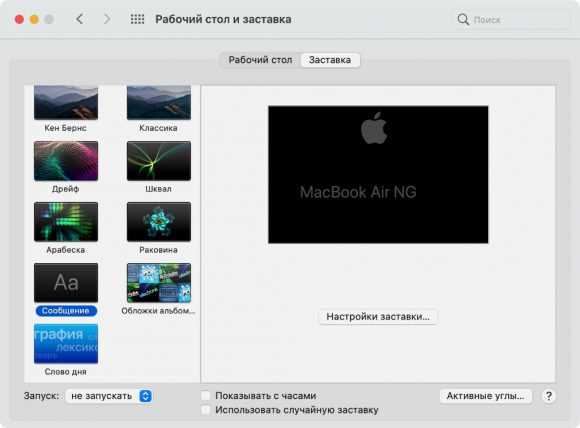
Если вы хотите ускорить запуск Mac и освободить ресурсы, удаление ненужных приложений из списка автозапуска – эффективный шаг. Процесс занимает всего несколько минут и не требует специальных знаний.
Для начала откройте Системные настройки, перейдите в раздел Пользователи и группы, затем выберите свою учетную запись. Внизу окна нажмите на вкладку Элементы входа. Здесь вы увидите список приложений, которые запускаются при старте системы.
Чтобы удалить приложение, достаточно выделить его в списке и нажать кнопку —. Это приложение больше не будет автоматически запускаться при старте Mac. Если вы хотите вернуть его в автозапуск, просто используйте кнопку + и выберите нужное приложение из списка.
Кроме того, некоторые приложения могут иметь свои собственные настройки автозапуска. Например, для программ, установленных через сторонние источники, нужно будет зайти в настройки самого приложения и отключить соответствующую опцию.
Стоит также отметить, что некоторые системные процессы и утилиты могут быть указаны в списке автозапуска. Их удаление может повлиять на стабильность работы Mac, поэтому будьте внимательны и проверяйте, что именно вы хотите удалить.
Удаление ненужных приложений из автозапуска помогает не только улучшить производительность, но и экономить заряд батареи, если речь идет о ноутбуке.
Использование утилиты «Системные настройки» для управления автозапуском

Для отключения автозапуска приложений на Mac через утилиту «Системные настройки», выполните несколько простых шагов. Это позволит вам контролировать, какие программы запускаются автоматически при старте системы или входе в систему.
1. Откройте «Системные настройки», кликнув по значку яблока в верхнем левом углу экрана и выбрав пункт «Системные настройки».
2. В открывшемся окне найдите и выберите раздел Пользователи и группы.
3. В левой части окна выберите свой пользовательский аккаунт. Затем перейдите на вкладку Элементы входа.
4. Здесь отображаются все приложения, которые запускаются автоматически при входе в систему. Для удаления программы из автозапуска выберите нужное приложение и нажмите на кнопку минус под списком.
5. Чтобы добавить новое приложение в автозапуск, нажмите на кнопку плюс и выберите программу из списка.
Таким образом, вы можете управлять приложениями, которые запускаются при старте Mac, и предотвратить нежелательный автозапуск.
Как изменить настройки входа и старта программ в MacOS
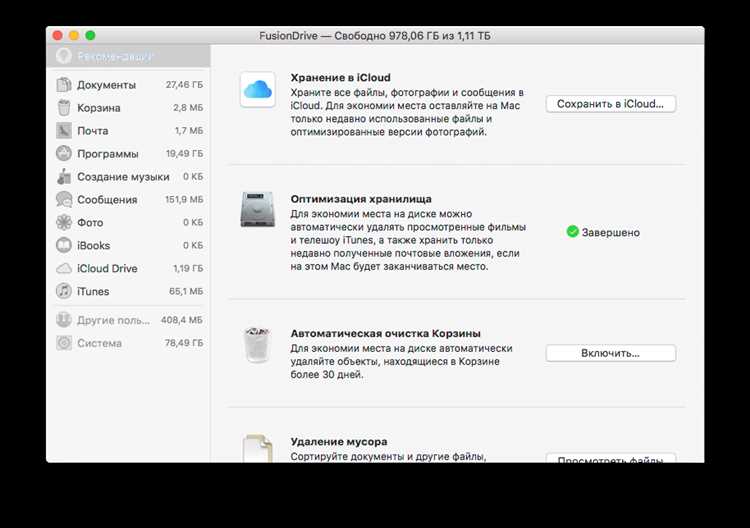
В macOS настройка автозапуска программ и входа в систему может быть выполнена через несколько простых шагов, что позволит вам контролировать, какие приложения запускаются при старте системы.
Для изменения настроек входа откройте «Системные настройки» и выберите раздел «Пользователи и группы». В нижней части окна нажмите на замок и введите пароль администратора, чтобы получить доступ к изменениям. Затем перейдите на вкладку «Элементы входа». Здесь отображаются все приложения, которые автоматически запускаются при входе в систему.
Чтобы удалить программу из списка автозапуска, выберите её и нажмите кнопку минус (-) внизу списка. Если вы хотите добавить приложение в автозапуск, нажмите кнопку плюс (+) и выберите нужное приложение из папки «Программы».
Для более детальной настройки автозапуска можно использовать утилиты сторонних разработчиков, такие как «CleanMyMac» или «AppCleaner». Эти программы предоставляют дополнительные возможности для управления автозапуском и позволяют отслеживать скрытые элементы.
В macOS также есть возможность отключить автозапуск для определенных типов файлов или программ через настройки безопасности. В разделе «Системные настройки» выберите «Безопасность и конфиденциальность», затем перейдите на вкладку «Общие» и отрегулируйте параметры, связанные с запуском приложений из разных источников.
Кроме того, можно использовать команды в терминале для управления запуском программ. Например, для удаления программы из автозапуска можно выполнить команду в терминале: sudo rm -rf /Library/LaunchAgents/com.example.app.plist, где «com.example.app.plist» — это файл конфигурации автозапуска.
Проверка и управление приложениями, которые используют автозапуск
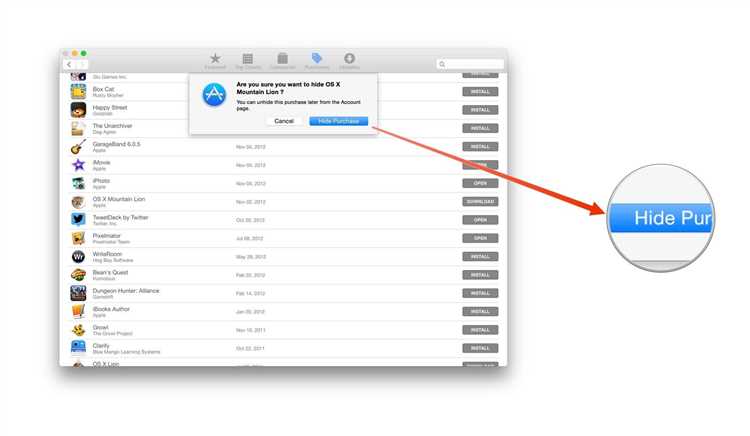
Чтобы управлять приложениями, которые запускаются автоматически при старте системы на Mac, нужно пройти несколько шагов в настройках системы и приложений. Это поможет избежать ненужных программ, замедляющих работу устройства, и контролировать, какие именно приложения имеют доступ к автозапуску.
Для начала, откройте «Системные настройки» и перейдите в раздел «Пользователи и группы». В этом разделе найдите вкладку «Элементы входа». Здесь отображаются все приложения, которые запускаются при старте системы. Вы можете увидеть список программ, таких как мессенджеры, антивирусы или утилиты, которые могут замедлять работу Mac, если их слишком много.
Чтобы отключить автозапуск для конкретной программы, выберите ее в списке и нажмите кнопку «-». Это удалит программу из автозапуска, но не удалит само приложение с устройства. Для добавления нового элемента автозапуска используйте кнопку «+» и выберите приложение, которое хотите запустить автоматически.
Дополнительно, для более детальной настройки автозапуска, можно использовать утилиты сторонних разработчиков, такие как CleanMyMac или CCleaner, которые предоставляют более широкий контроль над элементами входа и автозапуском. Эти программы могут предложить вам информацию о том, какие приложения действительно необходимы для автоматического запуска, а какие можно безопасно отключить.
Также стоит учитывать, что некоторые приложения, такие как браузеры или медиаплееры, могут иметь свои собственные настройки автозапуска внутри интерфейса программы. Например, в браузере Safari или Google Chrome можно отключить функцию автозапуска для определенных расширений или плагинов. Чтобы изменить эти настройки, откройте приложение и найдите соответствующие параметры в меню «Настройки» или «Предпочтения».
После внесения изменений в автозапуск полезно перезагрузить Mac, чтобы убедиться, что все настройки вступили в силу, и система работает быстрее и стабильнее.
Вопрос-ответ:
Как выйти из App Store на Mac?
Чтобы выйти из App Store на Mac, откройте сам App Store, в верхней строке меню нажмите на «App Store», а затем выберите «Выйти». После этого вы будете разлогинены, и больше не сможете скачивать или обновлять приложения без повторного входа.
Как отключить автозапуск App Store на Mac?
Чтобы отключить автозапуск App Store на Mac, откройте «Системные настройки», затем перейдите в раздел «Пользователи и группы». Вкладка «Элементы входа» покажет все приложения, которые запускаются при старте системы. Найдите App Store в списке и удалите его, чтобы он больше не открывался автоматически.
Как избежать автоматического открытия App Store при запуске Mac?
Для того чтобы App Store не открывался автоматически при включении Mac, вам нужно зайти в «Системные настройки», затем выбрать «Пользователи и группы». В разделе «Элементы входа» удалите App Store из списка программ, которые запускаются при старте системы.
Что делать, если я случайно открыл App Store на Mac и хочу выйти?
Если вы случайно открыли App Store, просто закройте его, нажав на крестик в верхнем левом углу окна или использовав сочетание клавиш Command + Q для выхода. Если же вы хотите выйти из своей учетной записи, зайдите в App Store, нажмите на «App Store» в верхнем меню и выберите «Выйти».
Можно ли отключить автозапуск App Store на Mac для всех пользователей системы?
Да, чтобы отключить автозапуск App Store для всех пользователей системы, нужно зайти в «Системные настройки» под учетной записью администратора, затем в «Пользователи и группы» выбрать вкладку «Элементы входа». Здесь нужно удалить App Store для всех аккаунтов, которые имеют доступ к вашему Mac. Это предотвратит его автоматический запуск при включении устройства для всех пользователей.
Как выйти из App Store на Mac?
Чтобы выйти из App Store на Mac, откройте саму программу и в верхней панели меню нажмите на «Магазин» (Store). В выпадающем меню выберите «Выйти» (Sign Out). После этого ваш аккаунт будет отключен, и вы больше не будете автоматически авторизованы при заходе в App Store.
Как отключить автозапуск приложений при старте Mac?
Для того чтобы отключить автозапуск приложений на Mac, откройте «Системные настройки» (System Preferences), затем перейдите в раздел «Пользователи и группы» (Users & Groups). Выберите свою учетную запись и нажмите на вкладку «Элементы входа» (Login Items). Здесь будет список приложений, которые запускаются автоматически при включении компьютера. Чтобы удалить приложение из автозапуска, выберите его и нажмите кнопку «-» внизу списка.






